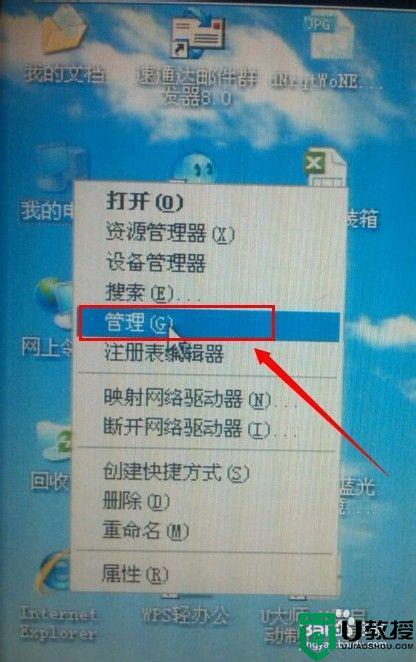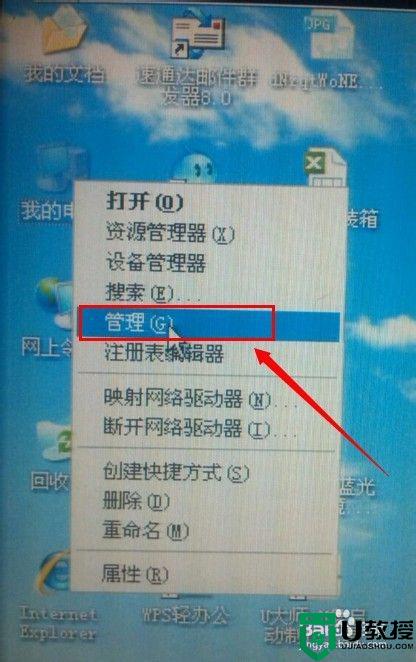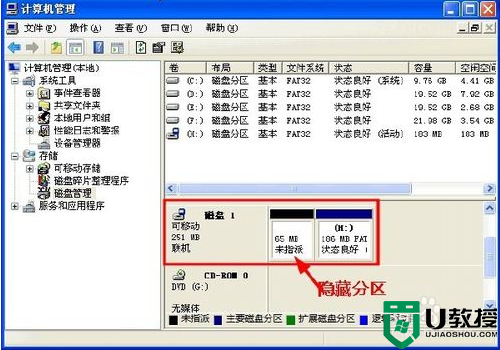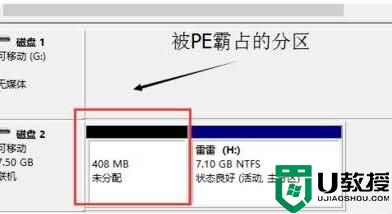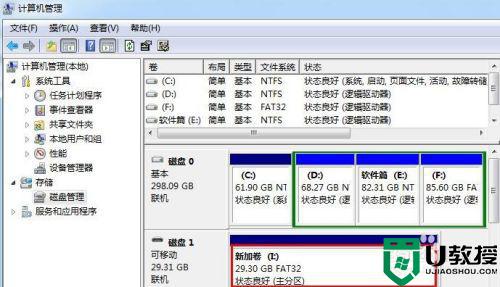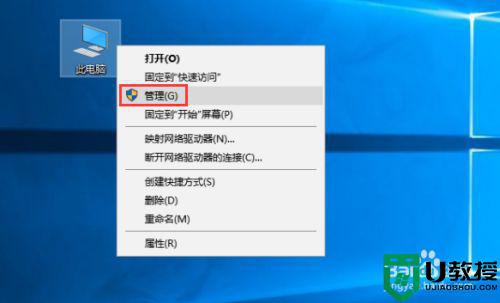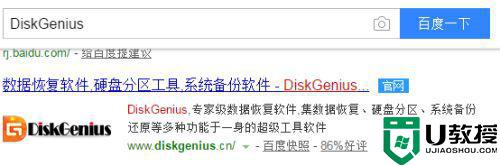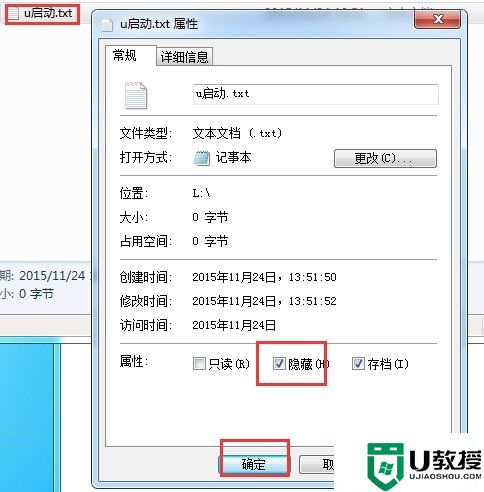删除优盘隐藏分区方法 怎么优盘删除隐藏分区
时间:2021-12-21作者:zhong
相信有很多用户在安装系统的时候都是选项用优盘安装,这样就需要把优盘变成启动盘了,但是在优盘就多了个隐藏分区了,不需要启动盘了就可以删除了,那么怎么优盘删除隐藏分区呢,下面小编给大家分享删除优盘隐藏分区的方法。
解决方法:
1、首先我们百度搜索并下载UD分区删除工具,随便下载一个就行(为了安全最好下载zip压缩包文件),大小只有120KB左右。
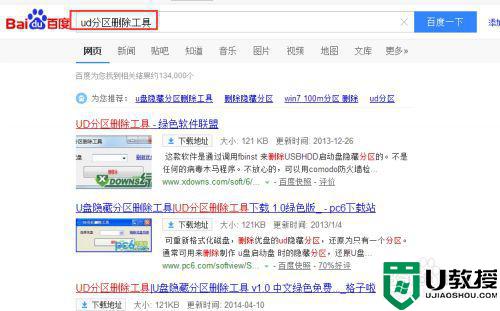
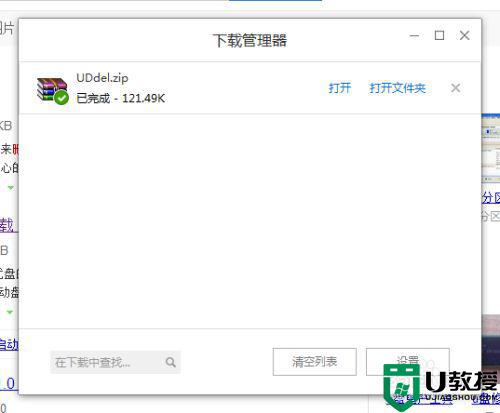
2、将下载好的zip解压缩到当前文件夹。
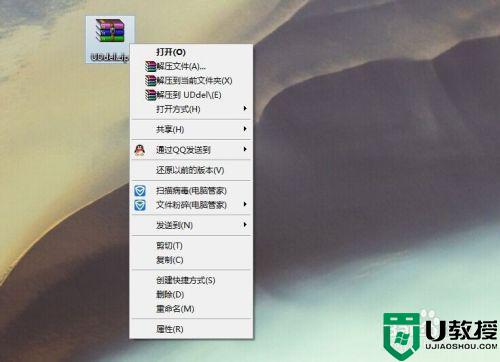
3、打开解压缩后的文件夹,双击运行delud.exe(即UD分区删除工具)。
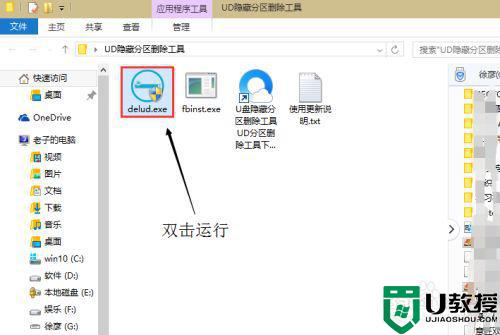
4、接着我们选择我们要删除PE的U盘再点击删除;然后会弹出对话框,点击是就行了。
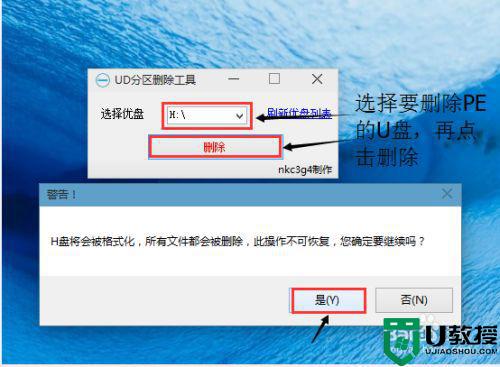
5、再打开我的电脑看看就会发现U盘已经被格式化了,并且PE所在的隐藏分区也被格式化可以正常使用了(看一下现在U盘的可用大小和之前有PE时的大小就能看出)。
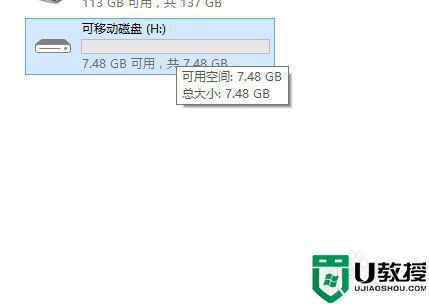
6、如果不相信PE已经被删除,我们再打开我们的磁盘管理看看即可发现黑色不可用的未分配分区已经被格式化变为可用分区了。
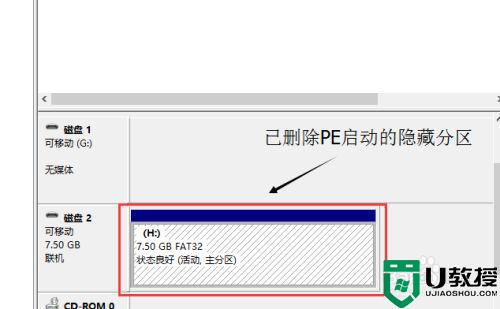
以上就是删除优盘隐藏分区的方法,有需要删除优盘分区的话,可以按上面的方法来进行删除。